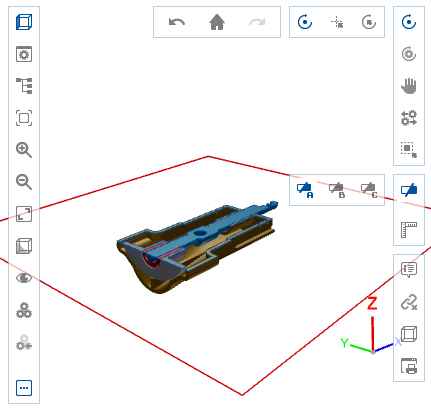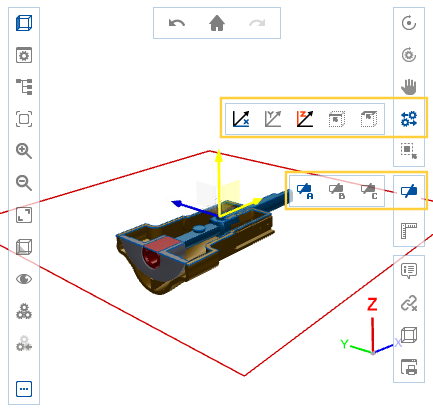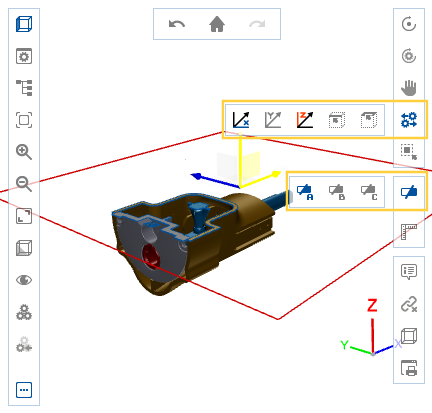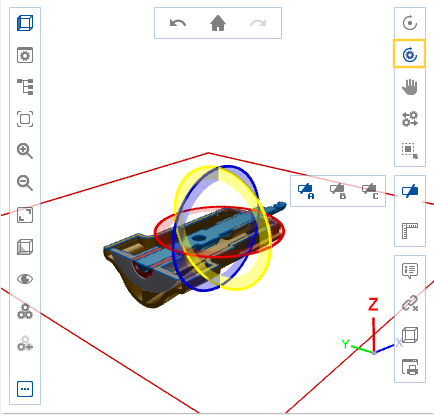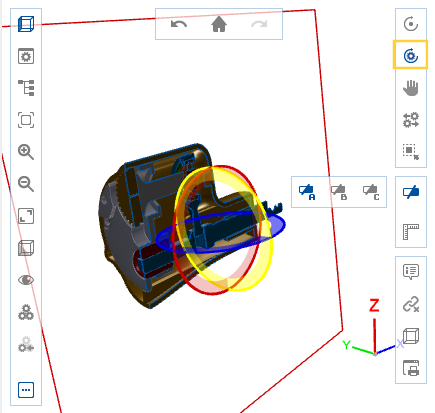Coupe est masquée dans la vue réduite.
Fonctions élargies affiche la fonction.
En mode coupe, il est possible de "découper" le modèle dans la vue principale.
Après avoir activé l'outil, il est possible de créer trois surfaces de coupe selon lesquelles le modèle est découpé.
Les zones du modèle hors de ces surfaces de coupe sont masquées de sorte qu'une ou plusieurs sections transversales sont générées par le modèle.
Afficher la surface de coupe
| Cliquer sur Couper. | |
Afficher les surfaces de coupe masquées avec Surface de coupe A, Surface de coupe B et Surface de coupe C. De façon standard, les surfaces de coupe sont parallèles à l'un des axes principaux x,y et z. |
Coupe à travers un modèle 3D
Déplacer la surface de coupe
| 1 | La surface de coupe souhaitée est affichée. |
| 2 | active le mode de déplacement. Sélectionner l'icône pour la direction souhaitée dans laquelle le déplacement doit avoir lieu. |
| 3 | Cliquer dans la zone de la surface de coupe. Dès que la surface de coupe est activée, la flèche jaune/les flèches jaunes visualise(nt) la direction que vous avez sélectionnée pour le déplacement. |
| 4 | Le déplacement se fait avec la souris/le doigt à l'intérieur de la zone de la surface de coupe. |
Déplacer la coupe
Tourner la surface de coupe
| 1 | La surface de coupe souhaitée est affichée. |
| 2 | Activer Tourner le module. |
| 3 | Cliquer dans la zone de la surface de coupe. La bague rouge visualise la rotation de la surface de coupe. |
| 4 | La rotation se fait avec la souris/le doigt à l'intérieur de la zone de la surface de coupe. |
Tourner la coupe
Un élément sélectionné du modèle 3D peut aussi être déplacé et une coupe de celui-ci peut être créée.